Jak povolit vyhledávací pole ve Správci úloh v systému Windows 11
Microsoft pracuje na přidání vyhledávacího pole do Správce úloh. Zobrazí se přímo v záhlaví, takže uživatel bude jediným kliknutím hledat procesy a služby podle jména, vývojáře nebo PID. Nová funkce existuje ve Windows 11 počínaje Insider Build 25231, ale je skrytá.
Reklama
Ve Windows 11 má Správce úloh nové uživatelské rozhraní. Každá z jeho stránek má nyní mini-panel nástrojů pro rychlejší přístup k často používaným možnostem. Nabídka hamburgerů se sekcemi vlevo nahradila klasické záložky. Nyní podporuje tmavý režim, sleduje barvu zvýraznění a jako vyhrazenou stránku Nastavení. Microsoft aplikaci dále vylepšuje s každou velkou aktualizací Windows 11. Teprve nedávno získal podporu Živé výpisy jádra.
Ve Windows 11 Insider Build 25231 obdržel Správce úloh také vyhledávací pole v záhlaví.

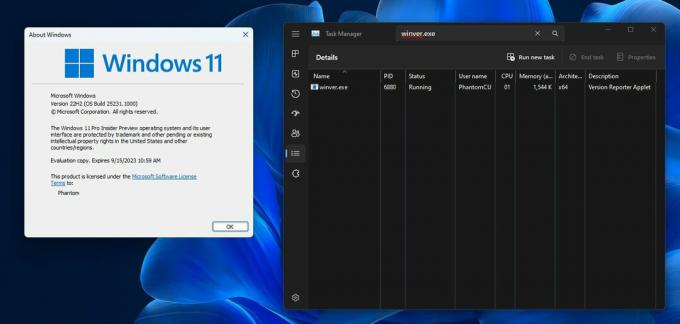
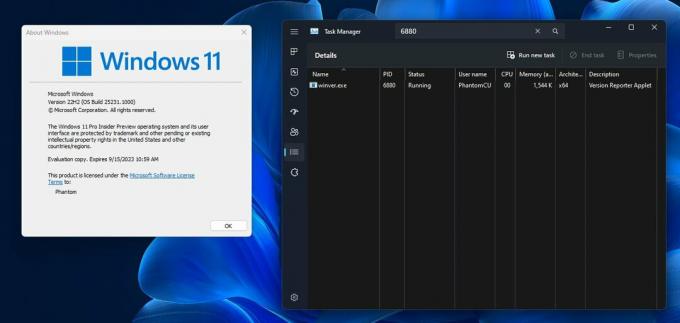
Vzhledem k tomu, že se jedná o skrytou funkci, musíte ji povolit pomocí open-source aplikace ViveTool. Mějte však na paměti, že povolení experimentálních a nedokončených funkcí může negativně ovlivnit stabilitu aplikace a uživatelské rozhraní. Udělejte to opatrně. Poskytujeme také příkaz zpět, který můžete spustit, pokud se něco pokazí.
Udělej následující.
Povolte vyhledávací pole ve Správci úloh
- Stáhněte si aplikaci ViveTool z GitHubu.
- Rozbalte stažený archiv do c:\ViveTool složku.
- Otevřete a příkazový řádek nebo Terminál jako správce. Např. stiskněte Win + X a vyberte Terminál (Admin).
- V konzole zadejte následující příkaz a stiskněte Vstupte.
c:\vivetool\vivetool /enable /id: 39420424. - Ujistěte se, že příkazový řádek zobrazuje zprávu "Konfigurace funkce byla úspěšně nastavena"
- Chcete-li použít změny, restartujte počítač.
Jsi hotov!
Pokud chcete funkce zakázat, použijte příkaz:
c:\vivetool\vivetool /zakázat /id: 39420424 /store: obojí
Je možné, že tato změna bude k dispozici v aktualizaci Windows 11 2022 Update (verze 22H2) spolu s další aktualizací, s kódovým označením Moment 2, naplánováno na únor až březen 2023.
Zdroj: PhantomOcean
Pokud se vám tento článek líbí, sdílejte jej pomocí níže uvedených tlačítek. Nebere to od vás mnoho, ale pomůže nám to růst. Děkuji za vaši podporu!
Reklama

